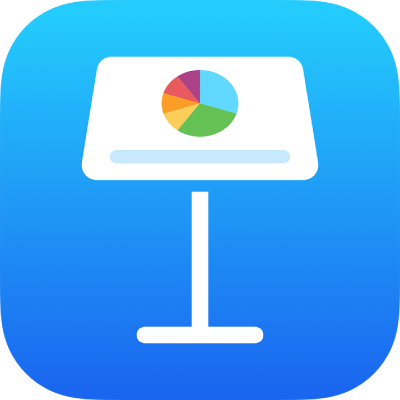
Gekoppelde objecten toevoegen om een presentatie interactief te maken in Keynote op de iPad
Je kunt van objecten een link maken waar kijkers op kunnen tikken om van de ene naar de andere dia te gaan. Dit is vooral handig wanneer je een interactieve presentatie wilt maken waarin kijkers zelf bepalen hoe ze door de diavoorstelling gaan.
Je kunt van de volgende objecten een link maken: vormen, lijnen, afbeeldingen, afbeeldingengalerieën, tekeningen, tekstvakken, vergelijkingen, groepen objecten en bewegende tekeningen.
Een link aan een object toevoegen waarmee kijkers naar een andere dia kunnen gaan
Tik op het object waarvan je een link wilt maken en tik vervolgens op 'Koppel' (mogelijk moet je eerst op
 tikken).
tikken).Kies een van de dia-opties of tik op 'Link naar dia' en geef het nummer op van de dia waar de link naartoe moet gaan.
Om de bestemming van de link te controleren, tik je op
 en tik je vervolgens op 'Ga naar dia'.
en tik je vervolgens op 'Ga naar dia'.Als je de link niet hoeft te controleren, tik je op de dia om de regelaars te verbergen.
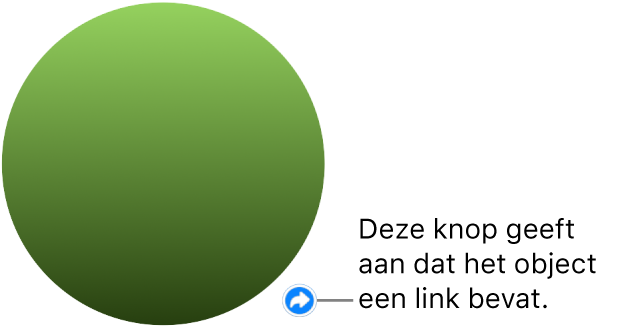
Gekoppelde tekst is onderstreept en bij een gekoppeld object wordt rechtsonder een knop met de link (een kromme pijl) weergegeven. (Deze knop is niet zichtbaar tijdens het afspelen van de presentatie.)
De bestemming van een link wijzigen
Tik op de knop met de link naast het object, tik op 'Linkinstellingen' en selecteer een andere bestemming.
Om de link te verwijderen, tik je op 'Verwijder'.
Een presentatie interactief maken
Om voor de navigatie tussen dia's gebruik te maken van gekoppelde objecten, moet je de diavoorstelling instellen op het presentatietype 'Normaal' of 'Alleen links'. Je kunt ook instellen dat de presentatie wordt afgespeeld zodra deze wordt geopend, dat de presentatie doorlopend wordt herhaald of dat deze opnieuw vanaf het begin wordt gestart na een periode van inactiviteit.
Tik in de geopende presentatie op
 in de knoppenbalk, tik op 'Presentatie-opties' en tik vervolgens op 'Type presentatie'.
in de knoppenbalk, tik op 'Presentatie-opties' en tik vervolgens op 'Type presentatie'.Selecteer een type presentatie:
Normaal: Er verschijnt een andere dia of er wordt een animatie gestart wanneer de kijker op het scherm tikt of veegt of op een link op de dia tikt. Dit is handig als je de dia's opeenvolgend wilt weergeven.
Alleen links: Er verschijnt alleen een andere dia of een animatie wanneer de kijker op een link op de dia tikt. Dit is handig als je een interactieve diavoorstelling in een kiosksituatie wilt geven of als je de dia's niet opeenvolgend wilt weergeven.
Tip: In een presentatie van het type 'Alleen links' moet je ervoor zorgen dat elke dia een link bevat (om te voorkomen dat de kijker niet verder kan).
Stel de gewenste afspeelopties in:
Herhaal diavoorstelling: Schakel deze optie in als je wilt dat de presentatie aan het einde van de diavoorstelling teruggaat naar de eerste dia.
Opnieuw indien inactief: Schakel deze optie in en sleep de schuifknop om in te stellen na hoeveel tijd zonder interactie van de kijker de presentatie teruggaat naar de eerste dia.
Om de presentatie te starten, tik je in het dianavigatiepaneel op de dia waarmee je wilt beginnen. Tik vervolgens op
 in de knoppenbalk.
in de knoppenbalk.